新しい iPhone にデータを移行することは避けられませんが、クイック スタートと iOS への移動を使用してデータを新しいガジェットに直接移動できるため、データ移行を完了するのが難しくなくなりました。すべてが順調に見えますが、実際には、iPhone のデータ転送が停止しています。
この問題は珍しいことではありません。多くの Apple ユーザーは、転送プロセスがほぼ完了したときにこの問題に遭遇しました。そこで、データ転送が停止する原因とその解決方法を確認していきます。
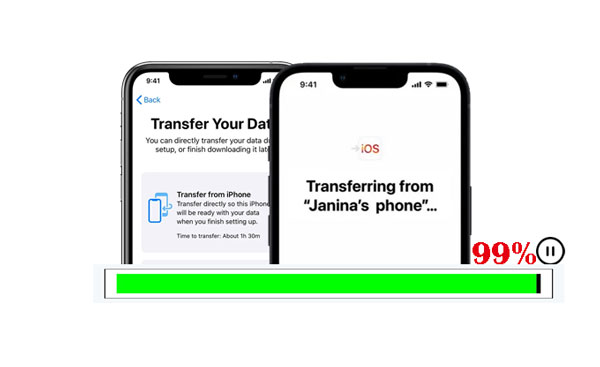
まず第一に、iPhone がデータ移行でスタックする理由を理解することが重要です。これが次のステップで問題を解決するための鍵となります。一般に、iPhone がデータ転送で停止する主な原因は次のとおりです。
- 古いオペレーティング システム: 古いデバイスの OS が古すぎるため、転送できません。
- ネットワーク接続が不安定: iPhone が接続されているネットワークは不安定なことがよくあります。
- 転送するファイルの量: 多数のファイルを転送する予定で、そのファイルのサイズが大きい場合、転送プロセスに時間がかかるか、場合によっては停止することがあります。
- ストレージ容量が不十分: 新しい携帯電話のメモリ容量が十分であっても、古い携帯電話のストレージがいっぱいであるため、データの転送が停止する可能性があります。
では、新しい iPhone にデータを移行するにはどのくらい時間がかかりますか?実際、選択するデータの量とネットワークの速度によって常に異なり、数分から数時間まで変化します。しかし、ほとんどの人は 1 時間以内に転送を完了します。
ボーナス: Android スマートフォンがリカバリ モードでスタックした場合はどうすればよいですか?この有益なガイドを参照して、モバイル デバイスを修復しましょう。
では、iPhone の転送が残り 1 分で止まってしまった場合、どうすれば解決できるでしょうか?それをチェックしよう。
iPhoneのOSは最新のものにアップデートしましたか?新しい iPhone でセットアップを開始すると、現在の OS が古い場合はソフトウェアのアップデートを実行するように求められます。この場合、データ移行に影響を与えるため、この手順をスキップしないでください。
もちろん、現在のデバイスのOSを確認する必要があります。設定アプリに移動し、「一般」 > 「ソフトウェア・アップデート」をタップして、最新の OS をインストールします。その後、再度データ転送をお試しください。

必要になるかもしれません: Samsung Smart Switch が 99% で止まっているのはなぜですか?この問題を解決したい場合は、このリンクをクリックしてください。
軽微なシステム バグが発生した場合は、通常、デバイスを再起動すると役に立ちます。したがって、データの転送中に停止した場合は、iPhone を再起動してください。
1 つの音量ボタンと電源ボタンを同時に押し続け、画面にスライダーが表示されたら放してください。次に、スライダーをドラッグしてデバイスの電源をオフにします。

携帯電話がフリーズしている場合は、強制的に再起動する必要があります。音量を上げるボタンを押してすぐに放し、音量を下げるボタンを押してすぐに放し、Apple ロゴが表示されるまで電源ボタンを押し続けます。
気に入ったと思います:
[役立つガイド] Android から iPhone にファイルを転送する 8 つのヒント
iPhoneからAndroidに連絡先を転送する6つの強力な方法
再起動しても効果がない場合は、現在の iPhone をリセットできます。設定アプリを開き、「一般」>「リセット」>「すべての設定をリセット」オプションに移動します。ネットワーク設定、キーボード辞書、位置情報、プライバシー、Apple Pay カードは削除されますが、メディア データは削除されません。ただし、「すべてのコンテンツと設定を消去」アイコンを選択すると、iPhone 上のすべてのデータが消去されます。

操作の手順を誤ると、データ移行の失敗につながります。クイックスタートを使用するときは、両方の iPhone が近くにあることを確認し、古いデバイスで使用していた Apple ID を入力してください。次に、Bluetooth がオンになっているかどうかを確認します。慎重に進んでください。
iPhoneをネットワーク接続している場合、ネットワークの調子が悪い場合は、クイックスタートを実行する前にAppleケーブルとアダプターを使用して有線接続に変更することができます。逆にUSBで失敗した場合はWi-Fi接続を選択することもできます。

低電力モードは、不必要な電力消費を削減するのに最適ですが、特に iPhone を Wi-Fi に接続する場合、iPhone のパフォーマンスに影響を与えます。したがって、データ転送を完了する前にオフにすることをお勧めします。
設定を開いて「バッテリー」オプションを選択してください。次に、「低電力モード」アイコンをオフに切り替えます。

こちらもお読みください:メッセージを新しい iPhone に簡単に転送するにはどうすればよいですか?このガイドでは 4 つの効率的な方法を説明します。
上記のすべての方法を試しても iPhone でデータ転送が停止する場合はどうすればよいでしょうか?心配しないで。他にも便利な乗り換え方法がありますので、こちらも便利です。さらに、行き詰まった問題はもう発生しません。それはiOS データ転送ソフトウェア- Samsung Data Transferです。
コンピュータ上でこのプログラムを起動する限り、データの種類を選択し、簡単なクリックで転送を開始できます。この手順ではデータや品質の損失はありません。この直接転送プログラムを使用すると、 連絡先、メモ、書籍、ブックマーク、カレンダーを iPhone 間でコピーできます。
- iOSデータを新しいiPhoneに直接転送できます。問題は発生しません。
- iPhone 13 Pro/13/12 Pro/12/11 Pro/11/XS/X/XR/8/7/6、iPad Pro、iPad mini、iPad Air、iPod touchなど、ほとんどのiOSデバイスをサポートします。
- 写真、ビデオ、音楽などを iOS から Android に転送できます。
- 数量制限はありません。
このソフトウェアは以下からダウンロードしてください。
ステップ 1. プログラムをインストールする
iOS 転送プログラムをダウンロードしてコンピュータにインストールしてください。次に、デスクトップ上で実行します。
ステップ 2. iPhone をコンピュータに接続する
2 本の Apple USB ケーブルを使用して iPhone をコンピュータに接続し、プロンプトが表示されたら両方の電話で「信頼」オプションをタップします。その後、ソフトウェアは携帯電話をすぐに認識します。
ステップ 3. 滞りなくデータを転送する
新しい iPhone が「宛先」デバイスであることを確認してください。そうでない場合は、「反転」をクリックします。次に、パネル上で転送したいデータの種類を確認します。最後に、「コピー開始」アイコンをクリックしてプロセスを開始します。

移行手続きが完了すると、移行先のiPhoneでデータを閲覧できるようになります。
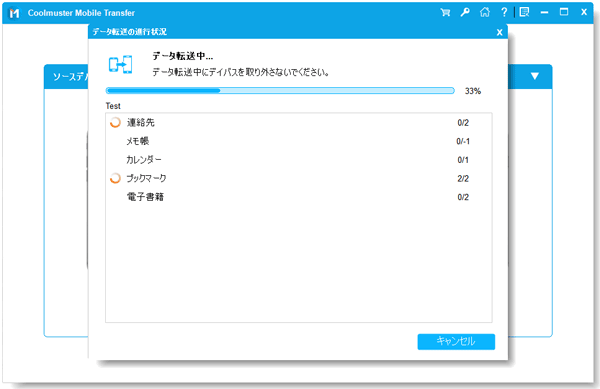
iPhoneのデータ転送中にスタックする問題を解決するには複数の解決策があるため、問題に直面してもあまり心配する必要はありません。確かに、別の強力な転送プログラムを使用して、Quick Start または Move to iOS を置き換えることもできます。たとえば、iOS データ転送ソフトウェア - Samsung Data Transfer は、データのコピーに優れたヘルパーです。これを使用すると、転送されたデータが受信機上の既存のファイルを上書きせず、より多くのファイルを転送する強力な機能を備えています。
関連記事
iPhone で連絡先を問題なく共有する (5 つの素晴らしいアプローチ)
5 つの信頼できる方法で iPhone を iPad に同期するにはどうすればよいですか?
AndroidからiPhone 13にデータを移行する方法(最新iOS対応)
手間のかからない 5 つの方法で iBook を iPhone から iPad に転送する方法
4 つのアプローチで WhatsApp を iPhone から PC に高速バックアップ [更新]
セットアップ後にiPhoneからiPhoneにデータを転送する方法 - 3つの便利な方法
Copyright © samsung-messages-backup.com All Rights Reserved.